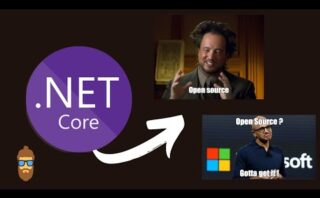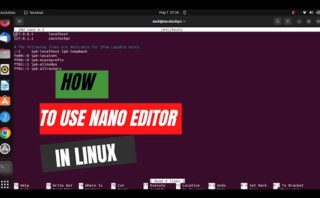Aprender a instalar Git en la línea de comandos es el primer paso fundamental para adentrarse en el mundo del control de versiones y la colaboración en proyectos de programación. ¡Sigue leyendo y descubre cómo dar tus primeros pasos con esta poderosa herramienta!
Instalación de Git mediante comandos
Para instalar Git mediante comandos, necesitas acceder a tu terminal (si estás en un sistema operativo que no tiene Git preinstalado) y ejecutar los siguientes pasos:
- Actualizar el índice de paquetes: El primer paso es actualizar el índice de paquetes de tu sistema. Este paso puede variar dependiendo de la distribución de Linux que estés usando.
- Instalar Git: Una vez que el índice de paquetes esté actualizado, puedes proceder a instalar Git. Utiliza el gestor de paquetes de tu sistema para llevar a cabo la instalación.
- Verificar la instalación: Después de instalar Git, verifica que la instalación se ha realizado correctamente. Puedes hacer esto ejecutando el comando
git --versionen tu terminal. Esto te mostrará la versión de Git que se ha instalado en tu sistema.
Guía para instalar la línea de comando de Git
Guía para instalar la línea de comando de Git
Para instalar la línea de comando de Git en tu sistema, sigue los siguientes pasos:
- Descargar Git: Dirígete al sitio web oficial de Git (https://git-scm.com/) y descarga la versión correspondiente a tu sistema operativo.
- Instalación en Windows:
- Instalación en Linux:
- Verificar la instalación: Una vez instalado, puedes verificar si Git se ha instalado correctamente ejecutando el siguiente comando en tu terminal:
| 1. | Una vez descargado el instalador, haz doble clic en el archivo para iniciar el proceso. |
| 2. | Sigue los pasos del instalador, aceptando los términos de la licencia y eligiendo la ubicación de instalación. |
| 3. | Selecciona las opciones que desees y finaliza la instalación. |
| 1. | Utiliza el gestor de paquetes de tu distribución. Por ejemplo, en Ubuntu puedes ejecutar el siguiente comando: |
sudo apt-get updatesudo apt-get install git
git --version
Asegúrate de que Git esté correctamente configurado según tus preferencias para empezar a utilizarlo desde la línea de comando.
Lugares para ejecutar comandos Git
- Desde el directorio raíz de un repositorio Git: Este es el lugar principal desde donde se suelen ejecutar la mayoría de los comandos de Git. Aquí se encuentran los archivos y carpetas del repositorio y es donde se inicializó Git con
git init. - Desde cualquier subdirectorio dentro del repositorio: Aunque es común ejecutar comandos desde el directorio raíz, Git permite ejecutar comandos desde cualquier subdirectorio dentro del repositorio. Por ejemplo, se puede ejecutar
git statusdesde cualquier ubicación dentro del repositorio. - Desde una rama específica: Al trabajar con ramas en Git, es importante estar en la rama correcta al ejecutar ciertos comandos. Por ejemplo, para cambiar a una rama específica se usa
git checkout nombre_rama. - Desde un commit específico: En Git, también es posible ejecutar comandos desde un commit específico. Esto puede ser útil para revisar cambios o crear ramas desde puntos concretos en la historia del repositorio.
Espero que esta guía te haya sido de utilidad para instalar Git en la línea de comandos. Con Git, podrás gestionar tus proyectos de forma eficiente y colaborar con otros desarrolladores de manera sencilla. ¡Hasta pronto!